Aplicația mobilă eBay pentru iPhone face vinde pe eBay mai rapid și mai ușor decât a fost vreodată. Dacă sunteți nou în aplicațiile mobile sau iPhone, totuși, ideea de a posta o listă întreagă pe eBay folosind telefonul poate fi puțin descurajantă.
Urmați pașii din acest ghid și vedeți cât de simplu poate fi procesul.
Atingeți „Vând”
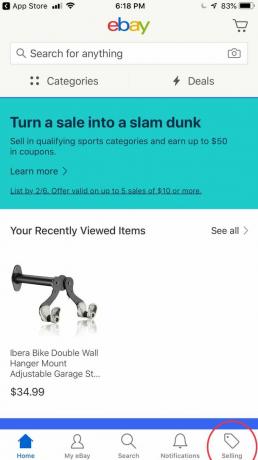
Din ecranul de pornire al aplicației mobile eBay, atingeți butonul „Vânzare” pentru a vă vizita contul de vânzător.
Atingeți „Afișați un articol”
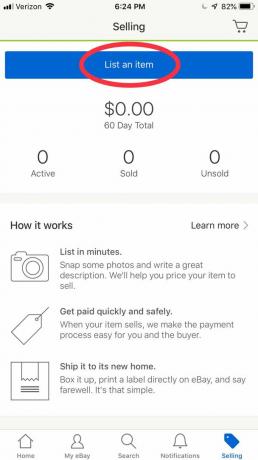
Pe ecranul contului de vânzător, atingeți butonul „Afișați un articol” pentru a începe procesul de vânzare.
Scanați codul de bare
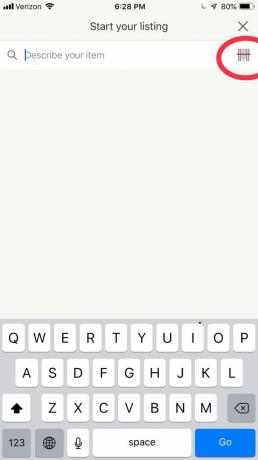
Aici, vi se va solicita fie să introduceți o descriere a produsului (și eBay va începe să completeze cuvintele cheie pentru dvs.). poate ajuta la vizibilitatea căutării produsului dvs.) sau puteți selecta pictograma mică de cod de bare, care este încercuită cu roșu la stânga.
Dacă vindeți un articol foarte obișnuit cu amănuntul cu un simbol UPC sau un cod de bare intact, atingeți pictograma codului de bare de lângă câmpul de căutare pentru a încerca să scaneze codul de bare și ca eBay să îți identifice automat articolul și să completeze părți din listă pentru tu.
(Dacă articolul dvs. nu are un cod de bare, treceți la pasul 6.)
Îndreptați camera către codul de bare

Îndreptați cu atenție camera telefonului direct către codul de bare de pe articol sau de pe ambalajul articolului. Când telefonul poate citi codul de bare, acesta va trece automat la următorul ecran - nu este nevoie să interveniți.
Verificați detaliile
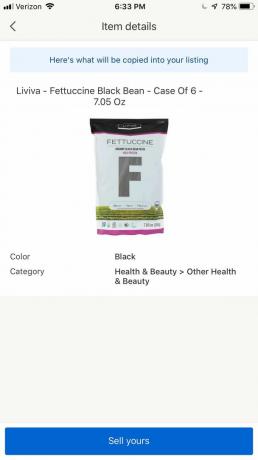
Dacă eBay a identificat cu succes codul de bare, veți vedea că titlul și categoria înregistrării au fost completate. Pe măsură ce urmați pașii următori, veți putea să le editați.
Dacă eBay nu a reușit să vă identifice articolul pe baza codului de bare, nu vă faceți griji - tot ceea ce este necesar pentru un listare de articole de succes poate fi introdus manual și veți vedea cum să faceți acest lucru în pașii următori.
Introduceți titlul listei
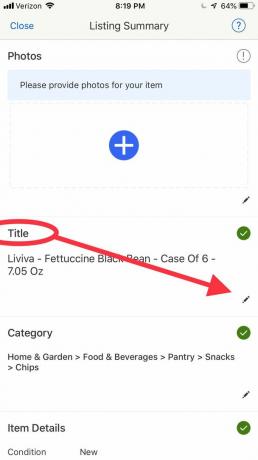
Veți fi direcționat apoi la pagina „Rezumatul listei”, unde mai întâi listați titlul articolului dvs.
Titlul ar trebui să includă marca și modelul articolului dvs., precum și informații de bază (într-un cuvânt sau două) despre starea, cum ar fi nou, folosit, starea netedă și așa mai departe.
Nu uitați să vă selectați cu atenție titlul astfel încât maximizează-ți vizibilitatea în rezultatele căutării.
Începeți selecția categoriei

După ce ați terminat de redactat titlul, atingeți pictograma creion de lângă câmpul „Categorie” pentru a începe procesul de selectare a unui categorie pentru lista dvs. de articole.
selecteaza categoria
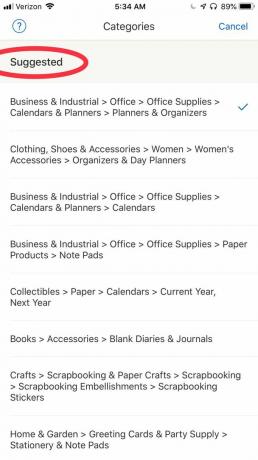
Aici vi se va afișa o listă lungă, pe mai multe niveluri, a categoriilor disponibile vânzătorilor eBay. Atinge categoria care se potrivește cel mai bine articolului tău. În cea mai recentă versiune a aplicației eBay pentru iPhone, vi se va oferi o listă de categorii sugerate și subcategorii din care să alegeți.
Dacă nu găsiți ceea ce căutați în categoriile sugerate, puteți derula mai jos pentru a vedea toate categoriile de vânzători eBay.
Adauga poze)
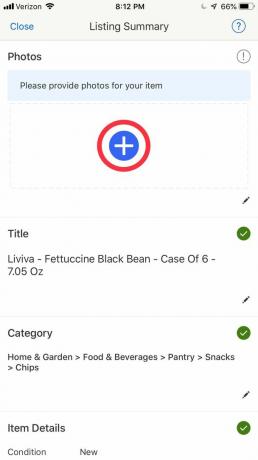
Următorul pas este să adăugați fotografii. Pentru a face acest lucru, derulați în partea de sus a formularului și faceți clic pe pictograma circulară cu semnul plus albastru. Acest lucru vă va solicita fie să faceți o fotografie, fie să le alegeți din biblioteca de camere a smartphone-ului dvs.
Decupați fotografia

Când ați făcut sau ați selectat fotografia dvs., vi se va afișa un ecran de editor „Editați fotografia”, unde vă puteți roti, lumina, decupa sau șterge complet fotografia dacă nu a ieșit așa cum ați dorit.
După ce ați editat cu succes fotografia, atingeți „Terminat” pentru a salva imaginea în lista de licitație și a continua.
Adăugați/Editați descriere
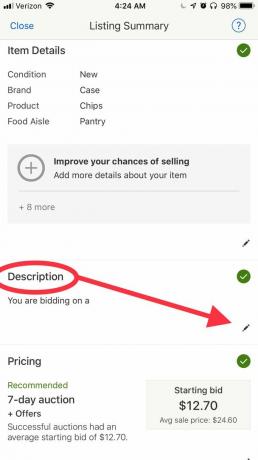
Dacă doriți să includeți mai multe fotografii în listă, puteți face acest lucru atingând caseta pătrată cu fotografii din formularul de listare de sub „Fotografii”. După ce ați terminat de adăugat elemente vizuale, derulați în jos la câmpul „Descriere”, care se află chiar sub formularul „Detalii articol” secțiune. Acolo, veți face clic pe pictograma creion pentru a începe să scrieți descrierea produsului.
descrierea obiectului
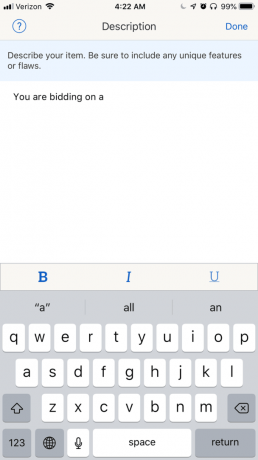
Aici, vei adăuga sau edita descrierea existentă (dacă ai scanat cu succes un cod de bare) sau vei introduce o descriere pentru articolul tău de la zero.
Pe măsură ce introduceți descrierea articolului folosind tastatura iPhone, nu uitațifiți cât mai complet și util în descrierile articolelor dvs.
Selectați Detalii articol
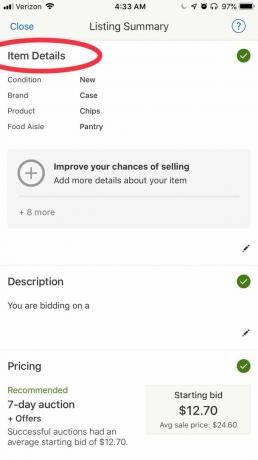
Deasupra câmpului „Descriere”, veți vedea „Detalii articol”. Aici selectați starea articolului dvs (folosit sau nou), enumerați marca și tipul de produs, precum și orice alte specificități pe care cumpărătorul ar trebui să le cunoască despre. Când ați terminat de introdus toate informațiile necesare, faceți clic pe „Terminat” pentru a vă salva munca.
Tipul de înregistrare și prețul
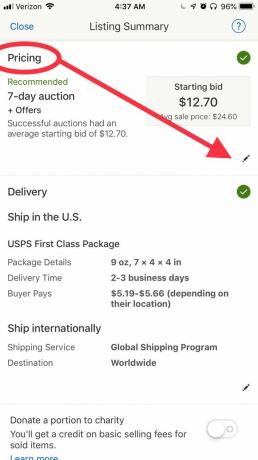
Apoi este timpul să vă decideți cu privire la opțiunile de preț. Pentru a face acest lucru, derulați în jos în formularul „Rezumatul listei” până unde scrie „Preț”. Acolo, veți face clic pe pictograma creion pentru a începe editarea. Adesea, eBay vă va oferi o strategie de vânzare „recomandată”, cum ar fi organizarea unei licitații de 7 zile care începe la un anumit preț. Cu toate acestea, dacă nu sunteți mulțumit de recomandarea eBay, puteți pur și simplu să editați formularul pentru a reflecta modul de vânzare și prețul pe care îl preferați.
Cu o vânzare în stil licitație, stabiliți un preț de pornire și cumpărătorii concurează pentru articolul dvs. pentru o anumită perioadă de timp. Aici, puteți alege, de asemenea, să aveți un preț opțional Cumpărați-l acum dacă alegeți o listare în format de licitație sau doar un preț Cumpărați-l acum dacă ați optat pentru un listare cu preț fix.
Editați „Prețuri”
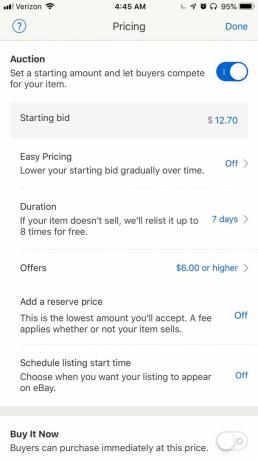
Pe măsură ce vă editați strategia de preț, puteți alege, de asemenea, să activați funcția „Prețuri ușoare” a eBay, care reduce treptat suma licitată de pornire peste timp. Ideea aici este să vă asigurați că articolul dvs. se vinde - doar în cazul în care ați stabilit prețul prea mare la început. De asemenea, puteți seta o oră de începere a listei și puteți selecta durata de timp pe care ar trebui să dureze licitația dvs. În plus, prin intermediul formularului „Preț”, aveți și opțiunea de a seta un „Preț de rezervă”, adică cea mai mică sumă pe care o acceptați și dacă doriți să permiteți ofertanților să vă trimită oferte.
Selectați Data și Ora

Dacă ați ales să programați o oră de începere a înregistrării, pur și simplu faceți clic pe caseta în care este afișată această opțiune. Imediat, iPhone-ul dvs. va ridica un cadran de programare. Acolo, puteți derula pentru a selecta o dată și o oră în viitor când doriți ca înregistrarea dvs. să fie difuzată. Odată ce v-ați hotărât o oră, faceți clic pe „Salvați”.
Dacă ați ales să nu vă programați înregistrarea pentru o dată viitoare, săriți peste acest pas.
Atingeți „Livrare”

Apoi, derulați în jos până unde scrie „Livrare” și faceți clic pe pictograma creion pentru a adăuga detalii de expediere pentru articolul dvs., astfel încât cumpărătorii să știe cât timp va dura să ajungă și cât va costa transportul.
Selectați expeditor, introduceți costul
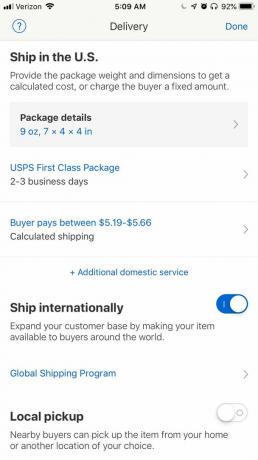
După ce atingeți pictograma creion „Livrare”, selectați expeditorul pe care îl veți folosi pentru a expedia articolul către cumpărătorul/ofertantul câștigător și suma pe care o veți percepe pentru a expedia acest articol.
Aici, de asemenea, selectați detaliile pachetului (dimensiune), dacă sunteți dispus să expediați internațional și costurile asociate sau dvs. puteți face clic pe „Ridicare locală” pentru a indica faptul că cumpărătorii din apropiere pot veni să preia articolul de acasă sau din altă locație a dvs. alegere.
Odată mulțumit de selecția dvs., faceți clic pe „Terminat” pentru a salva setările de expediere.
Continuați cu Listare
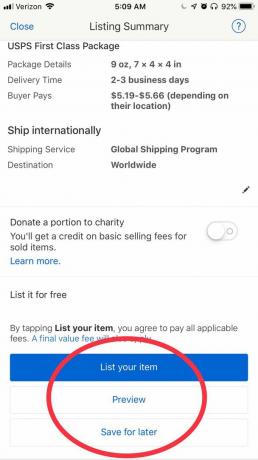
După ce ați introdus informațiile de expediere, derulați până în partea de jos a formularului de înregistrare și atingeți fie „Afișați articolul”, „Previzualizează” pentru a vedea cum arată înregistrarea ta sau „Salvează pentru mai târziu” dacă nu ai terminat de completat formularul sau nu ești gata a lista.
Articol listat!

La câteva momente după ce ați apăsat butonul „List Item”, veți vedea un afișaj final de confirmare de la eBay, care listează orice erori găsite de eBay și vă oferă o ultimă șansă de a renunța.
Dacă alegeți să continuați, articolul dvs. este listat și eBay afișează un dialog de confirmare care vă oferă numărul articolului și un buton care vă va duce direct la listare.
Gata — ai terminat și articolul tău este de vânzare!

